 Creazione di selezioni di pixel
Creazione di selezioni di pixel
Le selezioni di pixel possono essere create per modifiche mirate di aree specifiche. I limiti di selezione sono definiti se i singoli pixel sono inclusi o esclusi.
Le selezioni di pixel possono essere create per modifiche mirate di aree specifiche. I limiti di selezione sono definiti se i singoli pixel sono inclusi o esclusi.
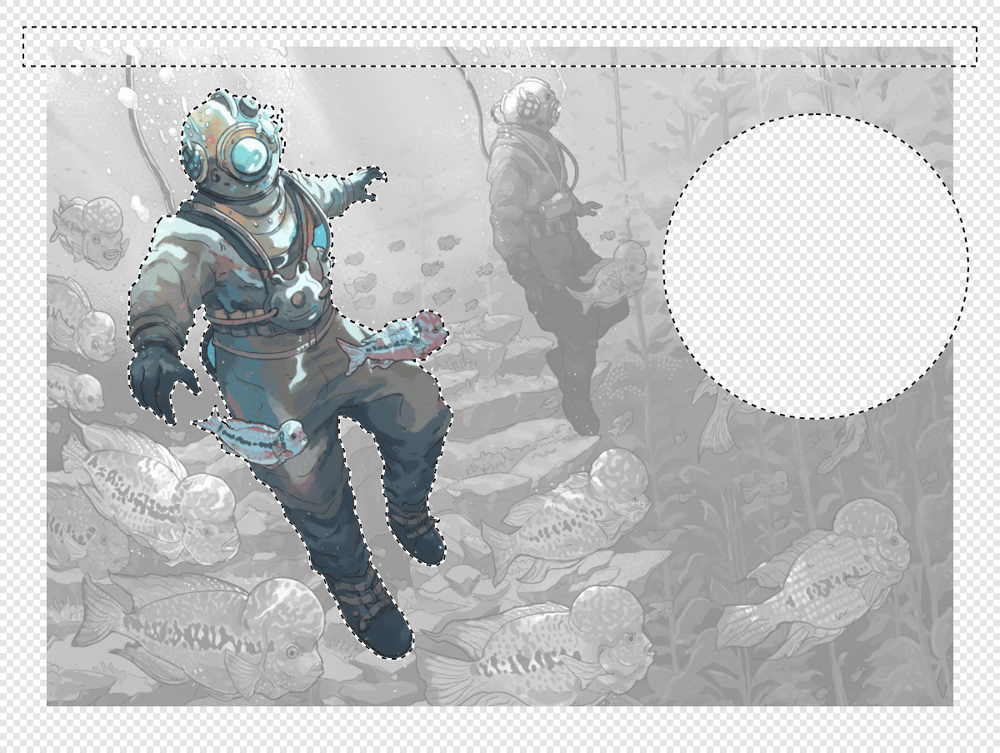
Una selezione di pixel è semplicemente un’area disegnata sull’immagine (delimitata da una linea tratteggiata che lampeggia, spesso chiamata "formiche in marcia"). In Persona Pixel sono disponibili diversi strumenti per la selezione pixel. Viene creata una selezione per vari motivi:
I limiti di selezione sono definiti se i singoli pixel sono inclusi o esclusi.
Dopo che la selezione è stata creata, è possibile invertirla in modo che tutti i pixel inclusi vengano esclusi e viceversa.
In Affinity è possibile effettuare selezioni pixel sui livelli RAW, che consentono di accedere a una serie di opzioni per diversi flussi di lavoro flessibili.
Notare i seguenti comportamenti quando si lavora con livelli RAW, con una selezione pixel attiva e un livello immagine selezionato nel pannello:
Inoltre, con i livelli RAW è possibile effettuare le seguenti operazioni:
È possibile creare una selezione di pixel utilizzando lo Strumento Pennello Selezione o gli Strumenti Cornice di selezione oppure in base a un livello. Utilizzando lo Strumento Selezione continual è possibile definire una selezione di pixel con valori di colore simili con un solo clic. Le selezioni create usando gli strumenti di Cornice di selezione si allineano ai singoli pixel.
Dopo che la selezione è stata creata, è possibile invertirla in modo che tutti i pixel inclusi vengano esclusi e viceversa.
Esistono diversi strumenti che è possibile utilizzare per creare le selezioni di pixel:
Quando si lavora con le selezioni e la creazioni di essere, è possibile avere accesso alle seguenti Modalità che agiscono sugli sviluppo della selezione: